آموزش فعال کردن فهرست وردپرس
فهرست موضوعات در این آموزش
توسط فهرست وردپرس امکان مدیریت و تغییر لینک های منو در بخشهای مختلف پوسته وجود دارد. در هنگام طراحی قالب وردپرس میتوان بجای فراخوانی مستقیم دسته بندی موضوعات سایت از فهرستها استفاده کرد تا امکان مدیریت بهتر و ساده تر پیوندها فراهم شود. در این آموزش توابع وردپرس به آموزش ساخت فهرست وردپرس و ایجاد منو در بخشهای مختلف قالب وردپرس میپردازیم پس تا انتهای این آموزش وردپرس همراه ما باشید.
فهرست وردپرس چیست و چه کاربردی دارد؟
فهرست، ترجمه ی عبارت Menu است. بنابراین همانطور که از نام انگلیسی این عبارت نیز مشخص است، با استفاده از فهرست ها، شما میتوانید در سایت خود منو های متنوعی ایجاد کنید و آنها را در بخش های مورد نظرتان به کار بگیرید.
منو هایی که با استفاده از این امکان ایجاد میشوند، میتوانند دارای چندین مرحله باشند.
بنابراین شما میتوانید انواع منو های کشویی و دراپ داون را با استفاده از امکان ایجاد فهرست در وردپرس، برای خود ساخته و در وبسایت خود مورد استفاده قرار دهید.
انتخاب ترجمه “فهرست” برای عبارت Menu بسیار انتخاب هوشمندانه ای بوده، چرا که با توجه به خروجی کد این بخش (خروجی ul و li) چیزی که برای شما ایجاد میشود، عملا یک فهرست است که در صورت تمایل شما میتواند به شکل منو نیز به نمایش در بیاید.
بنابراین همانطور که مشخص است، فهرست ها با انعطاف پذیری خود میتوانند امکانات زیادی را در اختیار شما بگذارند و به کار گیری وبسایت شما را نیز برای کاربران ساده تر کنند.
اهمیت وجود فهرست در سایت وردپرسی شما
لازمهی موفقیت در هر کسبوکاری جلب رضایت مشتری میباشد. بنابراین شما باید راهحلهایی برای مشکلات اینچنینی سایت خود پیدا کنید. کاربردیترین راهحلی که درباره این موضوع وجود دارد استفاده از فهرستهای مختلف در سایت است.
فهرستها این امکان را به مدیران سایت میدهدند که محصولات و یا محتوای خود را در دستهبندیهای مجزا قرار دهند؛ تا کاربر بهراحتی و با چند کلیک به محصول یا صفحهی موردنظر خود در سایت دست پیدا کند.
علاوه بر این، یکی دیگر از ویژگیهای داشتن فهرست در سایت این است که کاربر بهراحتی این امکان را خواهد داشت که بین صفحات سایت سویچ کند؛ و صفحات متعددی را در کوتاهترین زمان ممکن مشاهده کند.
مزایای فهرست وردپرس نسبت به دسته بندی موضوعات سایت
ما در هنگام طراحی و کدنویسی قالب وردپرس به جای دسته بندی از فهرست ها استفاده میکنیم.
از نظر مزیت، فهرست ها نسبت به دسته بندی موضوعی برتری دارند. برخی از مزایای فهرستها عبارتند از:
- سادگی کار با فهرست
- امکان درج لینک دلخواه در منو سایت
- امکان افزودن آیکون به لینک های فهرست
- قابلیت افزودن تگ نوفالو nofollow به لینکهای فهرست
- امکان مدیریت محل نمایش لینک با جابه جایی پیوند فهرست
- قابلیت ساخت بی نهایت زیرمنو با کشیدن و رها کردن لینکها زیر هم
- امکان درج لینک دلخواه داخلی یا خارجی در فهرست
- قابلیت انتخاب عنوان دلخواه برای هر فهرست
- پشتیبانی از دسته بندی ووکامرس و edd در منو فهرست
- امکان افزودن برگه دلخواه به لیست منو فهرست
- قابلیت ایجاد چندین فهرست و بکارگیری آنها در بخشهای مختلف پوسته
- امکان اختصاص کلاس css دلخواه برای هر لینک
- امکان انتخاب target برای باز شدن لینک در برگه جدا
- و …
آموزش ساخت و فعال سازی فهرست در وردپرس
به طور پیشفرض فهرستها غیرفعال هستند و باید توسط دستورات وردپرس آنها را فعال کنیم.
چون menu ها باید در بخشهای مختلف پوسته بکار گرفته شوند برای فعال کردن آنها باید کدهای لازم را در پوسته قرار داد، به همین دلیل به طور پیش فرض غیرفعال هستند.
برای فعال سازی فهرستهای وردپرس باید از توابع وردپرس استفاده کنیم برای این کاری کد های زیر را داخل فایل فانکشن functions.php قالب وردپرس اضافه کنید.
|
1 2 3 4 5 |
function replywp_setup_theme() { register_nav_menu('top', 'منوی بالا '); } add_filter('after_setup_theme','replywp_setup_theme'); |
در کد بالا متغییر top شناسه فهرست است، این عبارت برای هر فهرست متفاوت خواهد بود. اکنون با مراجعه به بخش نمایش منو فهرست ها را مشاهده خواهید کرد.
این توابع فقط یک منو را پشتیبانی می کند اگه قالب شما بیشتر از یک منو داره از توابع زیر استفاده نمایید.
|
1 2 3 4 5 6 7 8 9 10 11 12 13 |
function replywp_setup_theme() { register_nav_menus(array( 'top-menu'=>'منوی بالا سمت راست', 'top-bar-link'=>'منوی تماس باما ', 'main-menu'=>'منوی اصلی', 'footer-menu-1'=>'منوی اول پابرگ', 'footer-menu-2'=>'منوی 2 پابرگ', 'footer-menu-3'=>'منوی 3 پابرگ', 'footer-menu-4'=>'منوی 4 پابرگ' )); } add_filter('after_setup_theme','replywp_setup_theme'); |
کد های که بالا قرار گرفته ۷ منو تعریف شده است .
برای تعریف چندین جایگاه در قالب وردپرس مطابق کد های بالا تکرار کنید و برای هر فهرست شناسه متفاوت در نظر بگیرید.
حال که فهرست های دلخواه را ایجاد کردید باید آنها را در جایگاه های دلخواه قالب وردپرس تان نمایش دهید.
برای نمایش فهرست وردپرس در مکان های مختلف قالب وردپرس خود از تابع wp_nav_menu استفاده میشود، نمونه ای از کاربرد تابع نمایش منو وردپرس در زیر آورده شده است که میتوانید از آن در پوسته وردپرس تان استفاده کنید.
|
1 2 3 4 5 |
wp_nav_menu(array( 'theme_location'=>'main-menu', 'container'=>'ul', 'menu_class'=>'navbar-nav me-auto' )); |
مقدار متغییر theme_location را برابر با شناسه فهرست main-menu قرار میدهیم. برای اطلاعات بیشتر درباره نحوه فراخوانی فهرستها در پوسته برگه wp_nav_menu پیشنهاد می کنیم که دوره آموزش طراحی قالب وردپرس را تهیه فرمایید .
چگونه در وردپرس یک فهرست ایجاد کنیم؟
برای ایجاد یک فهرست جدید در وردپرس، کافی است در ناحیه مدیریت، از منوی نمایش به زیر منوی فهرست مراجعه کنید.
سپس مطابق تصویر بالا، در بخش “نام فهرست” نام مورد نظرتان را برای ایجاد فهرست جدید وارد کرده و روی دکمه “ساخت فهرست” کلیک کنید تا منوی جدید شما ساخته شود. بعد از کلیک بر روی این دکمه خواهید دید که ناحیه ی سمت راست بخش ایجاد فهرست که تا حالا به صورت مات نمایش داده میشد، حالا در دسترس شما قرار گرفته و قابل استفاده است. همچنین تنظیمات مرتبط با منو را نیز قادر خواهید بود در میانه ی صفحه مشاهده نمایید.
از ستون سمت راست و بخشهای مختلف میتوانیم لینکهای دلخواه را به فهرست اضافه کنیم. با فعال کردن تیک کنار هر لینک و انتخاب گزینه افزودن به فهرست پیوند در سمت چپ و در بخش ساختار فهرست افزوده میشود. با کشیدن و رها کردن پیوندها در زیر هم میتوان زیرمنو ایجاد کرد. پس از افزودن لینکها از بخش تنظیمات فهرست تیک جایگاه منو مورد نظر را فعال میکنیم تا فهرست ساخته شده در آن جایگاه نمایش داده شود. در نهایت فهرست را ذخیره میکنیم.
آموزش تنظیمات منو مدیریت جایگاه فهرست وردپرس
ممکن است شما در سایت خود دارای چندین فهرست گوناگون باشید و بخواهید هر یک از این فهرستها را در مکان خاصی از سایت خود قرار دهید. برای این کار وردپرس گزینهای تحت عنوان مدیریت جایگاه را در منوی مدیریت فهرستها در اختیار شما قرار داده است.
برای اینکه بتوانید جایگاه فهرستهای خود را مدیریت کنید باید مسیر نمایش» فهرستها» مدیریت جایگاهها را طی کنید؛ و زمانیکه وارد قسمت مدیریت جایگاه شدید میتوانید مکان قرارگیری هریک از منوها را مشخص نمایید.
همانطور که در تصویر بالا مشاهده میکنید شما در این قسمت میتوانید از فهرستهای قبلی خود استفاده نمایید؛ که باید بخش “ویرایش” را انتخاب کنید و یا اینکه میتوانید گزینهی ” استفاده از فهرست تازه” را انتخاب نمایید. بهاینترتیب برای شما صفحهای جدید برای ساخت فهرست باز میشود.
همچنین این نکته را به یاد داشته باشید که تا قبل از انتخاب گزینهی “ذخیره تغییرات” جایگذاریهای شما اعمال نمیشود، بنابراین حتماً باید بعد از انتخاب و یا افزودن فهرستها تغییراتی که انجام دادهاید را ذخیره نمایید. بنابراین شما قادر هستید جایگاه فهرستهای خود را در بخش مدیریت جایگاهها تعیین نمایید.
به همین سادگی ، به همین خوشمزگی شما فهرست وردپرس خود را فعال کردید





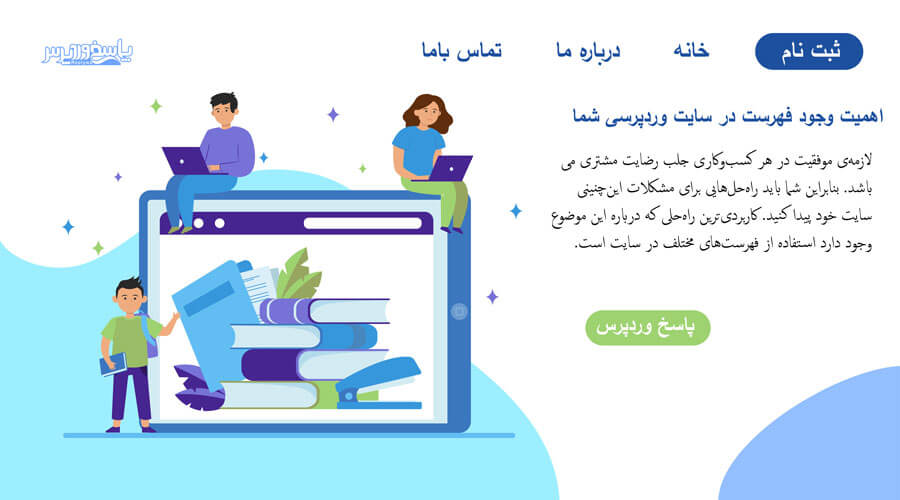
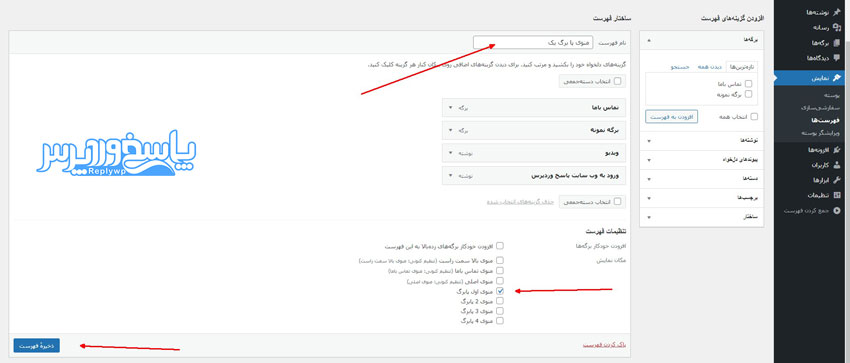
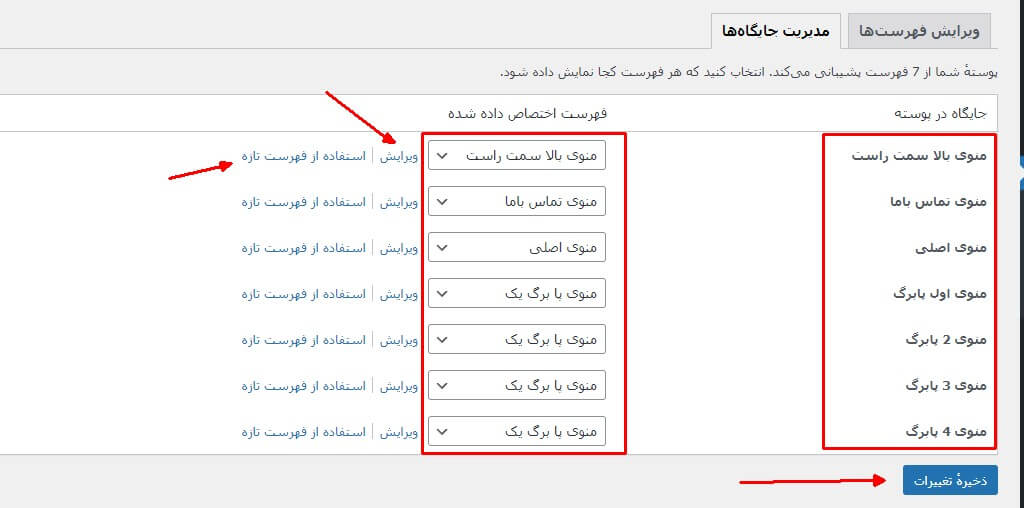
سلام
ممنون از توضیحاتتون ولی function php کدوم قسمت است؟
سلام خدمت شما دوست گرامی داخل قالب ها استاندارد به صورت پیش فرض موجود است در غیر این صورت داخل روت قالب خودتان منظور از روت قالب داخل قالب که فایل index.php موجود است یک فایل بسازید و کد های مورد نظر را قرار دهید تمام
عجب آموزشی دم شما گرم منتظر آموزش های بعدی پاسخ وردپرس هستم
خواش میکنم خوشحالم که برای شما مفید بوده حتما منتظر آموزش بعدی باشید موفق باشید دوست گرامی